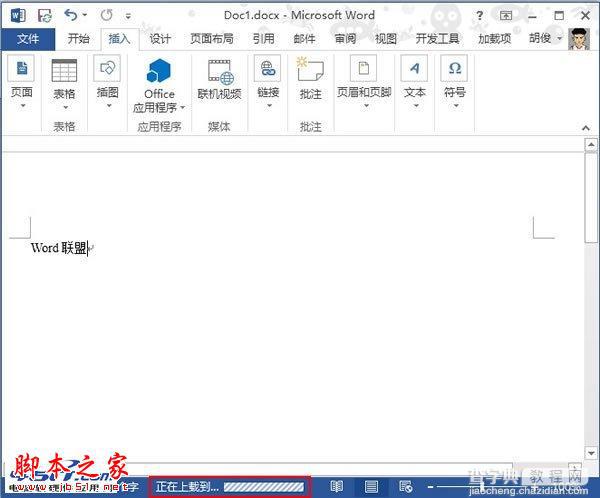Word 2013中直接将文档保存到SkyDrive云网盘中的方法介绍
发布时间:2016-12-23 来源:查字典编辑
摘要:有时我们想将Word文档保存到云网盘上,可是国内的一些网盘要注册,而且送的免费容量都不大,在Word2013中,利用自带的SkyDrive功...
有时我们想将Word文档保存到云网盘上,可是国内的一些网盘要注册,而且送的免费容量都不大,在Word2013中,利用自带的SkyDrive功能,可以随时将文档保存到云网盘上,下面就是详细的步骤方法。
①我们单击菜单栏--文件--另存为--XXX的SkyDrive,单击浏览按钮。
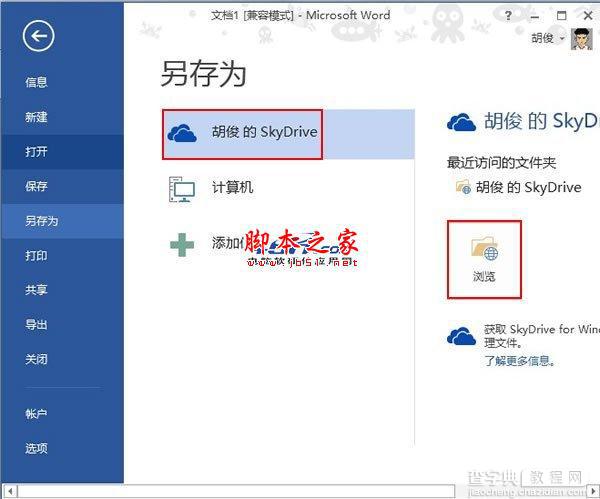
②默认的名称是doc1.docx,选取保存的文件夹路径。
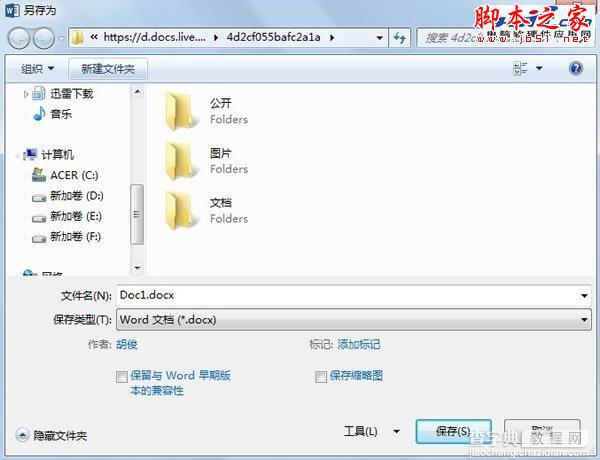
③保存,弹出提示框,将文档升级到最新的格式,因为我是docx格式,所以不需要升级了。
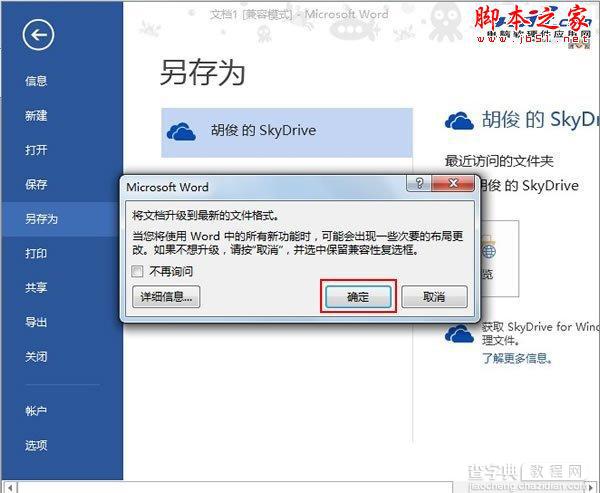
④文档保存成功,从下面的状态栏可以清清楚楚的看到正在上载几个大字。